Doom Eternal opent probleem niet
In dit artikel zullen we proberen het probleem op te lossen dat Doom Eternal-spelers tegenkomen wanneer ze het spel willen openen.
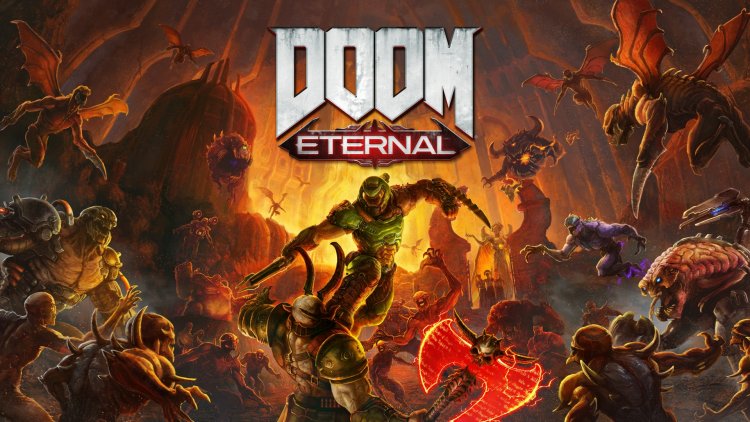
Het probleem dat Doom Eternal-spelers tegenkomen wanneer ze het spel willen openen, kan worden ondervonden door veel problemen. Als u met een dergelijk probleem wordt geconfronteerd, kunt u de oplossing bereiken door de onderstaande suggesties te volgen.
Waarom opent Doom Eternal niet?
Hoewel dit probleem niet helemaal zeker is, kan elke applicatie die op de achtergrond draait het spel activeren en problemen veroorzaken. Natuurlijk kunnen verouderde stuurprogramma's veel problemen veroorzaken.
Het kan niet alleen als stuurprogramma optreden, maar ook als compatibiliteitsprobleem van een game. Een ander probleem dat met dergelijke fouten wordt geconfronteerd, is dat de spelbestanden ontbreken of onjuist zijn. Als de gamebestanden ontbreken of onjuist zijn geïnstalleerd, kan dit uw toegang beperken door verschillende problemen te veroorzaken.
Bovendien kunnen we door de vele mogelijkheden tegen een dergelijk probleem aanlopen. Hiervoor zullen we proberen het probleem op te lossen door u enkele suggesties te geven.
Hoe het probleem Doom Eternal niet te openen op te lossen?
Om dergelijke fouten op te lossen, zullen we proberen het probleem op te lossen door u enkele suggesties te geven.
1-) Controleer de integriteit van het spelbestand
We zullen de integriteit van het spelbestand verifiëren en ervoor zorgen dat ontbrekende of defecte bestanden worden gescand en gedownload. Voor deze;
- Open het Steam-programma.
- Open het bibliotheekmenu.
- Open het tabblad Eigenschappen door met de rechtermuisknop op de Doom Eternal-game aan de linkerkant te klikken.
- Open het menu Lokale bestanden aan de linkerkant van het scherm dat wordt geopend.
- Klik op de knop "Integriteit van gamebestanden verifiëren" in het menu Lokale bestanden dat we tegenkwamen.
Na dit proces wordt de download uitgevoerd door de beschadigde gamebestanden te scannen. Probeer het spel opnieuw te openen nadat het proces is voltooid.
2-) Controleer spelkaders
Het ontbreken van spelframeworks op uw computer kan verschillende fouten in het spel veroorzaken. Daarom moet uw computer DirectX-, .NET Framework-, VCRedist-toepassingen hebben.
- Klik om het huidige .NET Framework te downloaden.
- Klik om de bijgewerkte videorecorder te downloaden.
- Klik om Current DirectX te downloaden.
Nadat u de update hebt uitgevoerd, kunt u uw computer opnieuw opstarten en het spel uitvoeren en controleren of het probleem aanhoudt.
3-) Werk uw stuurprogramma's bij
Controleer of uw videokaart en andere framework-stuurprogramma's up-to-date zijn. Voor deze;
- Download en installeer Driver Booster.
- Open het Driver Booster-programma.
- Voer het scanproces uit door op de SCAN-knop te drukken op het scherm dat verschijnt.
Nadat de scan is voltooid, worden verschillende verouderde stuurprogramma's onthuld. Voer de update uit door verouderde stuurprogramma's te selecteren en start uw computer opnieuw op. Open na dit proces onze game en controleer of het probleem aanhoudt.
4-) Schakel antivirusprogramma uit
Schakel elk antivirusprogramma dat u gebruikt uit of verwijder het volledig van uw computer. Als u Windows Defender gebruikt, schakelt u deze uit. Voor deze;
- Typ in het startzoekscherm "virus- en bedreigingsbeveiliging" en open het.
- Klik vervolgens op "Instellingen beheren".
- Zet Realtime-beveiliging op "Uit".
Laten we na dit proces de andere beveiliging van losgeldbestanden uitschakelen.
- Open het startzoekscherm.
- Open het zoekscherm door "Windows-beveiligingsinstellingen" te typen.
- Klik op de optie "Virus and Threat Protection" op het scherm dat wordt geopend.
- Klik op de optie Bescherming tegen ransomware in het menu.
- Schakel op het scherm dat wordt geopend de Gecontroleerde maptoegang uit.
Nadat we deze bewerking hebben uitgevoerd, moeten we de Doom Eternal-spelbestanden als uitzondering toevoegen.
- Typ in het startzoekscherm "virus- en bedreigingsbeveiliging" en open het.
- Selecteer Instellingen beheren onder Instellingen voor virus- en bedreigingsbeveiliging en vervolgens Uitsluitingen toevoegen of verwijderen onder Uitsluitingen.
- Selecteer Een uitsluiting toevoegen en selecteer vervolgens de Doom Eternal-gamemap die op uw schijf is opgeslagen.
Sluit na dit proces het Steam-programma volledig af met behulp van een taakbeheerder en probeer het Doom Eternal-spel opnieuw uit te voeren. Als het probleem zich blijft voordoen, gaan we verder met onze volgende suggestie.
5-) Stoomprogramma sluiten en openen
Probeer opnieuw te openen door het Steam-programma te sluiten of uit te loggen bij je Steam-account. Hierdoor kunt u de informatie in uw account ophalen en kunt u het spel soepel laten verlopen. Wanneer u het Steam-programma sluit, raden we u aan het te sluiten met behulp van een taakbeheerder om het volledig te sluiten. Nadat je bent uitgelogd van je Steam-account en opnieuw hebt ingelogd, kun je proberen de Doom Eternal-game uit te voeren door naar het menu Mijn Steam-bibliotheken te gaan. Als je verbinding maakt via Steam, sluit dan het Steam-programma en log opnieuw in.








![Hoe de YouTube-serverfout [400] oplossen?](https://www.hatauzmani.com/uploads/images/202403/image_380x226_65f1745c66570.jpg)










